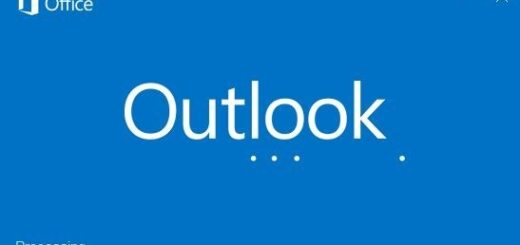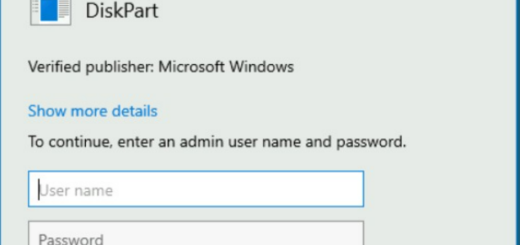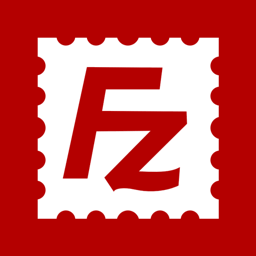Di chuyển nút Windows Start sang bên trái trên Windows 11 giống như Windows 10
Để nút Windows ở bên trái như Windows 10 mang lại các lợi ích sau:
- Quen thuộc: Dễ dàng thích nghi cho người dùng đã quen với bố cục cũ.
- Tiện lợi: Thuận tiện hơn cho thao tác, đặc biệt khi sử dụng nhiều ứng dụng.
- Tăng hiệu suất: Giảm thời gian tìm kiếm nút Start, phù hợp với thói quen làm việc cũ.
Tóm lại, bố trí này giúp cải thiện trải nghiệm và hiệu quả cho người dùng Windows lâu năm.
Để di chuyển nút Windows Start sang bên trái trên Windows 11 giống như Windows 10, bạn có thể làm như sau:
Bước 1: Mở Cài đặt Thanh tác vụ
- Nhấn Win + I để mở Cài đặt (Settings).
- Chọn Cá nhân hóa (Personalization) ở menu bên trái.
- Nhấp vào mục Thanh tác vụ (Taskbar).
Bước 2: Thay đổi căn chỉnh thanh tác vụ
- Cuộn xuống và nhấp vào Hành vi của thanh tác vụ (Taskbar behaviors).
- Ở mục Căn chỉnh thanh tác vụ (Taskbar alignment), chọn Trái (Left) trong menu thả xuống.
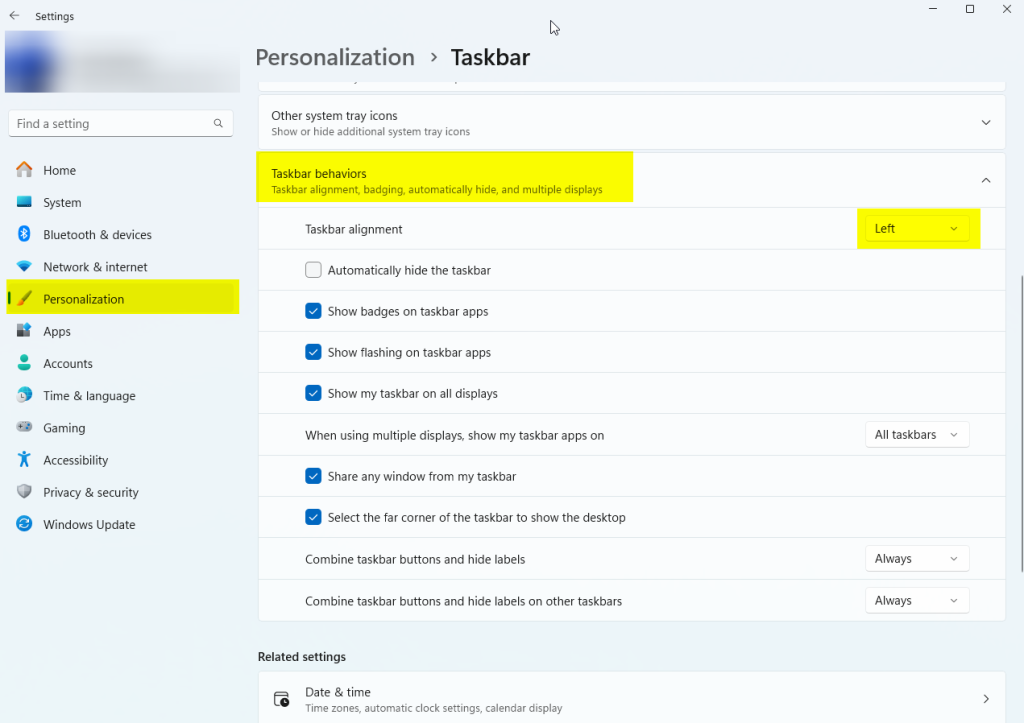
Bước 3: Kiểm tra
Khi bạn thực hiện xong, nút Start sẽ được chuyển sang góc dưới bên trái của màn hình, tương tự như giao diện trên Windows 10.
Lưu ý
Thao tác này chỉ thay đổi vị trí nút Start và các biểu tượng trên thanh tác vụ. Giao diện vẫn giữ nguyên phong cách của Windows 11. Nếu bạn muốn thêm tùy chỉnh khác